PDF文件个性化巧处理
2017-05-10可楠
可楠
在使用PDF电子书的过程中,我们往往会遇到种种版面或信息处理的问题。如:书中出现的个别倒置页面需要转过来,希望将个人版权信息添加到PDF中,切去多余的白边以供小尺寸阅读器阅读,摆平这些问题对提高阅读体验有很重要的意义。
用来处理PDF的软件有很多,这里选择一款非商业用途完全免费使用的PDFI具来进行具体操作。主要用到的是该软件的一个编辑模块——Modify PDF模块(图1)。
1.将倒置的頁面转过来
在一些PDF文档中,有时我们会看到个别被误置了方向的页面,例如本来是正向的页面却头朝下了,本来应该是一个表头向内的横向表格却变成了表头向外了。若遇到这种情况,可以作如下处理:
首先从头到尾预览一遍该PDF文件,看看到底有多少页面出现这种情况,记下所有发生同一问题的页码号。若存在不同方向错误的多组情形,需要分组记录同类错误的页面,不能混为一谈。接下来启动Modify PDF模块,通过“文件→Open”命令或Add按钮添加要处理的PDF文件,随后点击Rotate选项卡。在对话窗口中选中Rotate复选框(表示旋转页面),在Degrees(旋转)下拉列表中选择本组页面到达正确位置所需旋转的角度。默认是所有页面都进行旋转(即Rotate all pages),一般不用这个选项,而是选择下面的Rotate selected pages(仅旋转选定的页面),然后在下方的文本框中输入此前记录下载的本组要旋转的所有页码。注意用半角逗号分隔多个不连续的页码,用半角减号连接某个连续页面区间。例如“1,3,5-10”表示对第1页、第3页和5到10页进行相同的转置处理。设置好之后,点击“处理”按钮进行页面转置处理(图2)。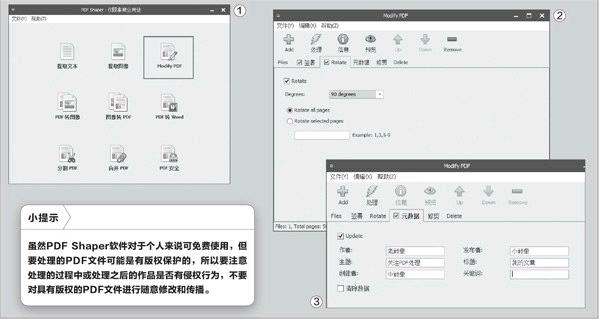
之后,通过类似的步骤对其他各组页面进行转置处理即可。
2.为PDF添加版权信息
如果希望为自己制作的PDF文件添加版权信息,比如作者、发布者、标题等信息,可先用ModifyPDF模块打开已经制作好的PDF文件,然后切换到“元数据”选项卡。选中Update复选框之后,在其下方会出现包括作者、发布者、主题、标题、创建者、关键词等在内的版权标识字段选项,分别在这些选项的文本框中输入信息,然后点击“处理”按钮进行处理,即可将这些版权信息嵌入到PDF文件中(图3)。
同样,如果PDF中的版权信息弄错了或要清除PDF文件中的版权信息,可在该页面中选择“清除数据”复选框,然后点击“处理”按钮来处理,即可将数据清理掉。
3.切白边让大书变小书
平时我们在使用小尺寸屏幕的移动设备来阅读一切PDF电子书的时候,可能会遇到书的内页文字太小但页边留空太大的情形。在这种情况下,如果在阅读时作页面放大处理,在移动页面的过程中往往会因为大面积的空白边距而让移动大费周折。这时,如果能统一对所有页面作切边处理,则可以让版心图文与屏幕更加吻合,也许就用不着去缩放就能阅读了。
要达到上述效果,在ModifyPDF模块中调入要处理的PDF文件,然后切换到“修剪”选项卡页面,选中Crop with margins(边缘剪切),根据具体情况确定上下左右四个边缘的剪切量(可通过尝试来确定具体的数值,尝试前先对源文件做好备份)。参数确定之后,点击“处理”按钮对整本书的页面进行剪切处理(图4)。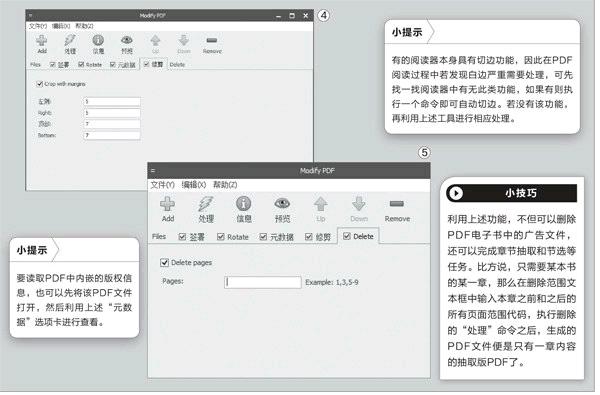
4.消除多余的页面
在我们阅读过的一些PDF电子书中,也会时常发现一些没有任何阅读价值的页面。此时,可以利用上述软件的Modifu PDF模块中的Delete功能,将所有多余的页面清理掉。先通篇浏览PDF文件,记录下多余页面所在的页码或页码范围,接下来进入Delete选项卡,选中Delete pages复选框,并在下方的页面描述文本框中输入要删除的页码范围,规则同上所述。最后点击“处理”按钮,进行处理之后,所得到的PDF即为不合无效页面的纯净版PDF了(图5)。
小提示
要读取PDF中内嵌的版权信息,也可以先将该PDF文件打开,然后利用上述“元数据”选项卡进行查看。
小提示
有的阅读器本身具有切边功能,因此在PDF阅读过程中若发现白边严重需要处理,可先找一找阅读器中有无此类功能,如果有则执行一个命令即可自动切边。若没有该功能,再利用上述工具进行相应处理。
小技巧
利用上述功能,不但可以删除PDF电子书中的广告文件,还可以完成章节抽取和节选等任务。比方说,只需要某本书的某一章,那么在删除范围文本框中输入本章之前和之后的所有页面范围代码,执行删除的“处理”命令之后,生成的PDF文件便是只有一章内容的抽取版PDF了。
